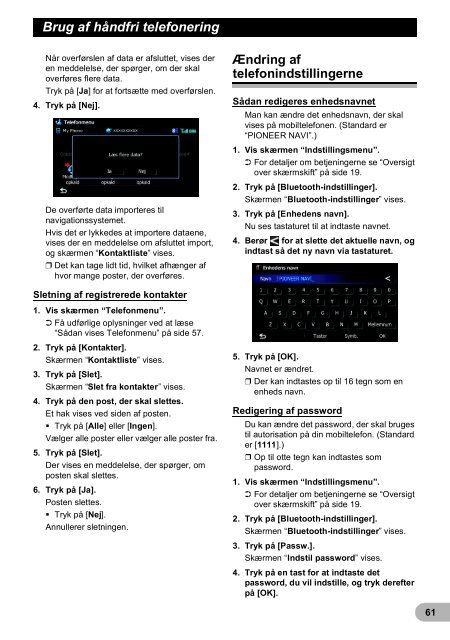Pioneer AVIC-F20BT - User manual - danois
Pioneer AVIC-F20BT - User manual - danois
Pioneer AVIC-F20BT - User manual - danois
Create successful ePaper yourself
Turn your PDF publications into a flip-book with our unique Google optimized e-Paper software.
Brug af håndfri telefonering<br />
Når overførslen af data er afsluttet, vises der<br />
en meddelelse, der spørger, om der skal<br />
overføres flere data.<br />
Tryk på [Ja] for at fortsætte med overførslen.<br />
4. Tryk på [Nej].<br />
De overførte data importeres til<br />
navigationssystemet.<br />
Hvis det er lykkedes at importere dataene,<br />
vises der en meddelelse om afsluttet import,<br />
og skærmen “Kontaktliste” vises.<br />
❒ Det kan tage lidt tid, hvilket afhænger af<br />
hvor mange poster, der overføres.<br />
Ændring af<br />
telefonindstillingerne<br />
Sådan redigeres enhedsnavnet<br />
Man kan ændre det enhedsnavn, der skal<br />
vises på mobiltelefonen. (Standard er<br />
“PIONEER NAVI”.)<br />
1. Vis skærmen “Indstillingsmenu”.<br />
➲ For detaljer om betjeningerne se “Oversigt<br />
over skærmskift” på side 19.<br />
2. Tryk på [Bluetooth-indstillinger].<br />
Skærmen “Bluetooth-indstillinger” vises.<br />
3. Tryk på [Enhedens navn].<br />
Nu ses tastaturet til at indtaste navnet.<br />
4. Berør for at slette det aktuelle navn, og<br />
indtast så det ny navn via tastaturet.<br />
Sletning af registrerede kontakter<br />
1. Vis skærmen “Telefonmenu”.<br />
➲ Få udførlige oplysninger ved at læse<br />
“Sådan vises Telefonmenu” på side 57.<br />
2. Tryk på [Kontakter].<br />
Skærmen “Kontaktliste” vises.<br />
3. Tryk på [Slet].<br />
Skærmen “Slet fra kontakter” vises.<br />
4. Tryk på den post, der skal slettes.<br />
Et hak vises ved siden af posten.<br />
• Tryk på [Alle] eller [Ingen].<br />
Vælger alle poster eller vælger alle poster fra.<br />
5. Tryk på [Slet].<br />
Der vises en meddelelse, der spørger, om<br />
posten skal slettes.<br />
6. Tryk på [Ja].<br />
Posten slettes.<br />
• Tryk på [Nej].<br />
Annullerer sletningen.<br />
5. Tryk på [OK].<br />
Navnet er ændret.<br />
❒ Der kan indtastes op til 16 tegn som en<br />
enheds navn.<br />
Redigering af password<br />
Du kan ændre det password, der skal bruges<br />
til autorisation på din mobiltelefon. (Standard<br />
er [1111].)<br />
❒ Op til otte tegn kan indtastes som<br />
password.<br />
1. Vis skærmen “Indstillingsmenu”.<br />
➲ For detaljer om betjeningerne se “Oversigt<br />
over skærmskift” på side 19.<br />
2. Tryk på [Bluetooth-indstillinger].<br />
Skærmen “Bluetooth-indstillinger” vises.<br />
3. Tryk på [Passw.].<br />
Skærmen “Indstil password” vises.<br />
4. Tryk på en tast for at indtaste det<br />
password, du vil indstille, og tryk derefter<br />
på [OK].<br />
61